Benutzer verwalten, die über twain scannen, Benutzer verwalten, die über twain scannen -17, Benutzer verwalten, die über twain – Kyocera Taskalfa 3511i Benutzerhandbuch
Seite 455: Scannen -17
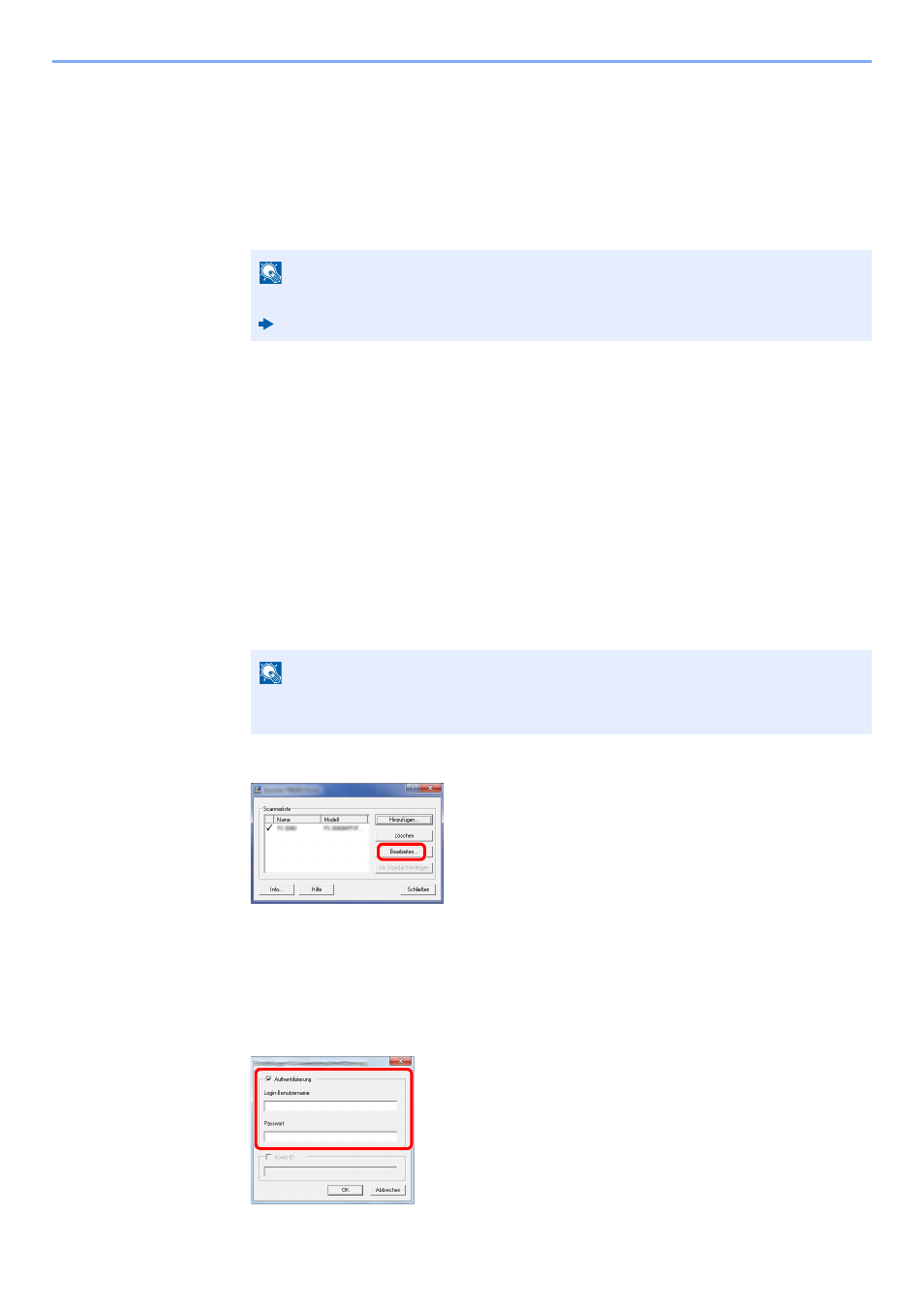
9-17
Benutzer-/Kostenstellenverwaltung (Benutzeranmeldung, Kostenstellen) > Benutzer-Loginverwaltung einstellen
[Benutzernamen (PC) überprüfen oder zur Eingabe eines Login-Benutzernamens
auffordern
]: Bei einem Druckvorgang wird der Benutzername von Windows unter "Login-
Benutzernamen" gesucht. Drucken ist möglich, wenn der Name gespeichert ist. Falls der
Name nicht gespeichert ist, wird der Druck für diejenigen Benutzer abgebrochen, die nur
als Benutzer angemeldet sind. Falls der Benutzer aber Administratorrechte hat, erscheint
die Anzeige zur Eingabe des Benutzernamens und des Passworts.
3
Klicken Sie auf [OK].
Benutzer verwalten, die über TWAIN scannen
Sie können Benutzer, die TWAIN zum Scannen benutzen, verwalten.
TWAIN-Treiber einrichten
Um Benutzer verwalten zu können, die über TWAIN scannen, sind die folgenden Einstellungen im TWAIN-Treiber
notwendig. Als Beispiel dient die Vorgehensweise unter Windows 8.1.
1
Anzeige aufrufen.
1
Wählen Sie in der Charms-Leiste [Suchen] und geben Sie im Suchfeld "TWAIN Driver
Setting" ein. Klicken Sie in der Ergebnisliste auf [TWAIN Driver Setting]. Die Anzeige
TWAIN Driver Setting erscheint.
2
Wählen Sie das Gerät und dann [Bearbeiten].
2
Einstellungen konfigurieren.
1
Klicken Sie auf [Einstellungen für Anwenderauthentifizierung].
2
Aktivieren Sie das Kontrollkästchen neben [Authentifizierung] und geben Sie den Login-
Benutzernamen und das Passwort ein.
3
Klicken Sie auf [OK].
HINWEIS
Für weitere Einstellungen der Kostenstellen siehe auch
Printer Driver User Guide
HINWEIS
Unter Windows 7 klicken Sie [Start] auf der Windows-Oberfläche, [Alle Programme],
[KYOCERA] und danach [TWAIN Driver Setting].